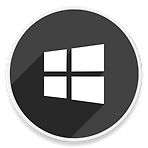 윈도우11 작업 표시줄에서 미리 보기 대신 목록 활성화 방법
윈도우11 작업 표시줄에서 미리 보기 대신 목록 활성화 방법
HowTo - Windows 11 작업 표시줄 앱 미리 보기 대신 목록을 활성화하는 방법 Windows 11에서 현재 실행 중인 앱에 대해 하나의 창이 열려 있을 때 마우스 커서를 올려 놓으면 해당 창의 미리 보기를 볼 수 있습니다. 그러나 앱에 대해 여러 개의 창이 열려 있는 경우 해당 창의 수많은 미리 보기가 표시됩니다. 즉, 현재 열려있는 단일 창의 경우 해당 창의 미리 보기가 표시되고, 단일 앱에 대해 열린 창이 많을 경우 다중 미리 보기가 표시됩니다. 그러나 열려있는 창 수가 임계값에 도달하면 작업 표시줄은 미리 보기 화면 대신 목록으로 열린 창을 표시하기 시작합니다. 여기서 말하는 임계값은 화면 해상도 및 DPI 배율에 따라 달라질 수 있습니다. 화면 해상도 및 DPI 기반에 따른 Window..
 삼성 갤럭시 문자, 카톡 등 실수로 삭제한 글자 다시 입력 및 입력 취소 방법
삼성 갤럭시 문자, 카톡 등 실수로 삭제한 글자 다시 입력 및 입력 취소 방법
Mobile - 삼성 갤럭시 카톡, 문자 등 글자 입력 후 실수로 삭제한 경우 취소 방법 모바일 환경에서 카카오톡 대화 또는 문자 입력 중 실수로 입력한 글자가 모두 지워지는 경험 한 번쯤 있으시죠? 대화방에서 오타 등 다시 입력하기 위해 '지우기' 버튼을 길게 누르다 전체 문장이 지워지는 경우도 허다합니다. 짧은 문장이라면 그나마 낫지만 길게 작성한 문장이 모두 지웠다면 참담함을 금하지 못합니다. 특히 키패드로 글자를 입력하는 속도가 매우 느린분이라면 그 심정은 이루 말할 수 없습니다. 컴퓨터라면 간단히 Ctrl + Z 키를 이용하여 입력 취소 또는 다시 입력할 수 있는 기능을 활용하지만, 스마트폰 환경에서는 열이면 아홉, 다시 입력하는 경우가 대부분입니다. 그러나 삼성 갤럭시 스마트폰 사용자라면, 이..
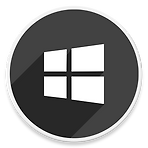 윈도우11 '현재 경로 Windows 터미널 열기' 컨텍스트 메뉴 추가 방법
윈도우11 '현재 경로 Windows 터미널 열기' 컨텍스트 메뉴 추가 방법
HowTo - Windows 11 현재 디렉토리 경로에서 Windows 터미널 열기 컨텍스트 메뉴 추가 방법 Windows 터미널은 사용자 환경에 맞게 정의할 수 있는 새로운 터미널 응용 프로그램입니다. 새롭게 추가된 탭 인터페이스를 사용할 수 있기 때문에 다른 유형의 여러 콘솔을 동시에 열고 필요에 따라 작업할 수 있어 매우 유용합니다. 그러나 특정 디렉터리 경로에서 작업이 필요할 때 수동으로 "CD" 명령을 사용하여 해당 폴더로 이동하는 점은 여전히 불편합니다. 사용자가 원하는 디렉터리 경로에서 터미널을 열 수 있다면 작업 효율이 높일 수 있지만, 아쉽게도 현재 이 글을 작성하는 시점에서 Windows 터미널에는 그러한 옵션이 존재하지 않습니다. 다행인 것은 간단히 몇 단계만 거치면 사용자가 원하는 ..
 크롬 더 빠른 인터넷 사용을 위한 페이지 미리 로드 활성화 방법
크롬 더 빠른 인터넷 사용을 위한 페이지 미리 로드 활성화 방법
HowTo - Google Chrome 빠른 인터넷 사용을 위한 페이지 미리 로드 옵션 활성화 방법 크롬 브라우저에는 사용자가 방문할 가능성이 높은 페이지를 미리 로드하여 보다 빠른 인터넷 사용과 검색을 사용할 수 있는 기능을 제공하고 있습니다. 이 기능을 사용할 경우 크롬 캐시(쿠키) 데이터를 활용할 수 있으며 웹을 더 빠르게 탐색할 수 있는 반면 백그라운드에서 네트워크 데이터를 소모하며, 이를 위해 TCP, SSL 사전 연결(3-way handshake) 및 DNS Prefetch를 제어하게 됩니다. 참고로 외부에서 노트북을 이용할 때 테더링 연결을 통해 스마트폰의 모바일 데이터를 사용할 경우 데이터 소모가 더 커질 수 있으므로 사전에 이러한 내용을 알아두시는 것이 좋습니다. 따라서 모바일 데이터를 ..
 Microsoft Word 이메일 첨부 파일을 '읽기용 보기'로 여는 방법 (바이러스, 맬웨어 보호)
Microsoft Word 이메일 첨부 파일을 '읽기용 보기'로 여는 방법 (바이러스, 맬웨어 보호)
HowTo - 바이러스 보호를 위해 이메일로 첨부된 워드 문서 읽기용 보기 모드로 여는 방법 출처를 알 수 없는 이메일 첨부 파일은 바이러스, 맬웨어, 트로이 목마 등 컴퓨터를 감염시킬 수 있으므로 항상 조심하는 것이 좋습니다. 그러나 때로는 무심코 첨부 파일을 여는 경우도 종종 있습니다. 다행히 Microsoft Word 문서에는 맬웨어, 바이러스 등의 공격을 차단하고 컴퓨터를 보호할 수 있는 기능을 기본으로 제공하고 있습니다. 해당 기능을 사용하기 위해서는 Word 옵션에서 이메일 첨부 파일을 열 때 항상 읽기 모드로 볼 수 있도록 옵션을 활성화해야 합니다. Microsoft Word "전자 메일 첨부 파일 및 편집할 수 없는 파일을 읽기용 보기로 열기" 옵션 전자 메일로 받은 Microsoft Wo..
